MATCH関数とは一覧の中から一致した商品は何番目にあるかというのを紹介してくれる関数になっています。
主にMATCH関数は単体で使う事は少なく、「INDEX関数」と組み合わせると効果を発揮します。
INDEX関数とMATCH関数を組み合わせることにより、VLOOKUP関数よりも使い勝手の良い機能が作れるので絶対に覚えておきましょう。
MATCH関数の完成を確認
動画でも解説しているので、動画を見るとより分かりやすいです。
まず最初にMATCH関数を使うとどうなるのかを理解しておきましょう。
下記の画像だと電子レンジと書いてある部分があります。
その電子レンジが上から何番目にあるかというのを取ってきてくれるという関数がMATCH関数という関数になってますので実際にやっていきましょう。

MATCH関数の使い方
それではMATCH関数の使い方です。
そしたら空白のところを選択して「=MATCH(」と入力していきます。
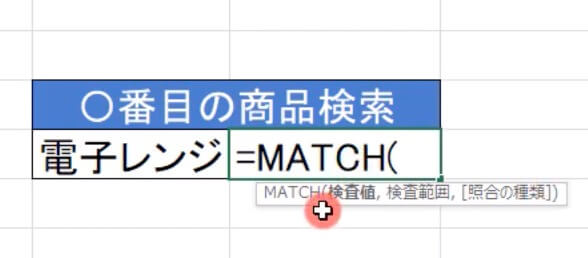
MATCH関数は引数を見ると、
[box class=”box18″]- 「検索値」
- 「検査範囲」
- 「照合の種類」
と三つ書いてあります。
まず検査値というのは「何の順番が知りたいか」という事を聞いているので。今回は「電子レンジ」を選択してあげましょう。
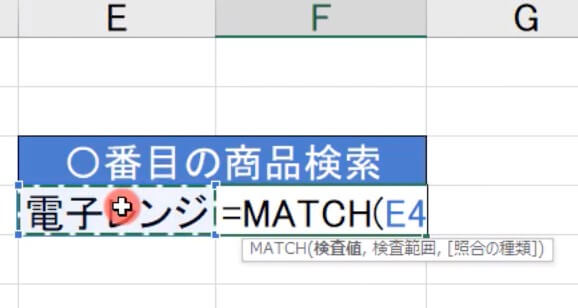
電子レンジを選択してあげたら「,」を押して、次は検索範囲です。
検査範囲は、この電子レンジが書いてある一覧から選択するので、商品名一覧を上から全部選択してあげます。
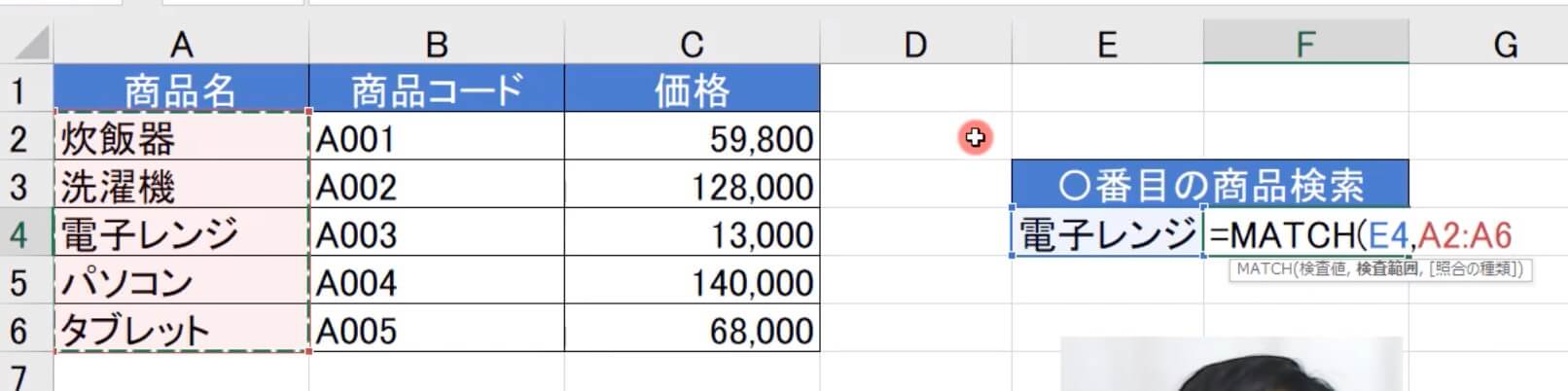
次は照合の種類ですが、選択肢が3つ出てきます。
今回は完全一致した時を知りたいので「0」を使います。
普段使う時も、基本的には「0」を指定しましょう。

この状態で enter キーを押すと「3」と答えが出てきました。
この「3」というのは「電子レンジ」が、一覧の上から3番目ということですね。
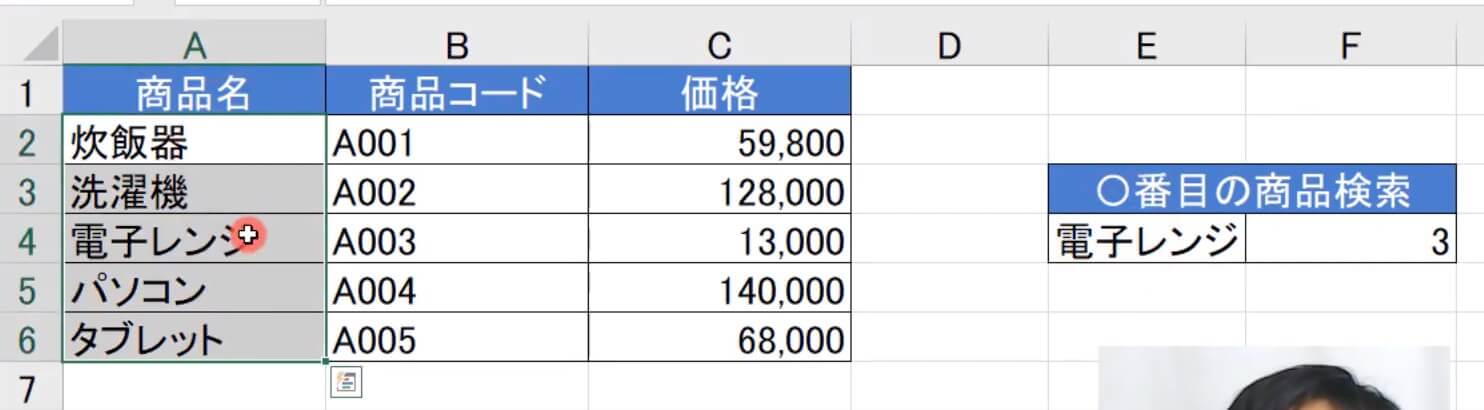
例えば、タブレットにすると5になりますし、炊飯器にすると1になるというような感じです。
まとめ
MATCH関数は、
[box class=”box18″]・最初にこの検査値は何が知りたい
・検査範囲は検査値で選んだ商品が入っている一覧を選択
そうすると、この選択したところが上から何番目にあるかというのが分かるのがこのMATCH関数になります。
このMATCH関数は INDEX 関数と一緒に組み合わせで使うと、VLOOKUP関数より性能が良い使い方ができるので「 INDEX関数の使い方」も一緒に覚えておきましょう。

